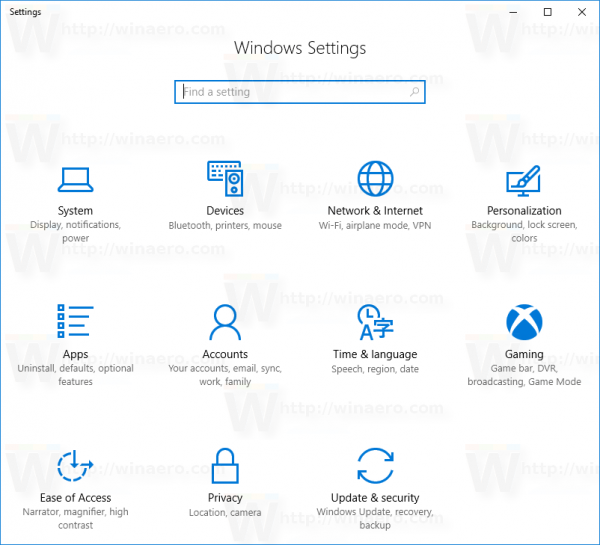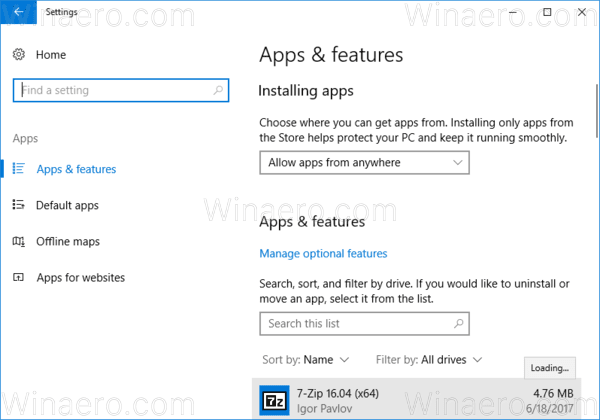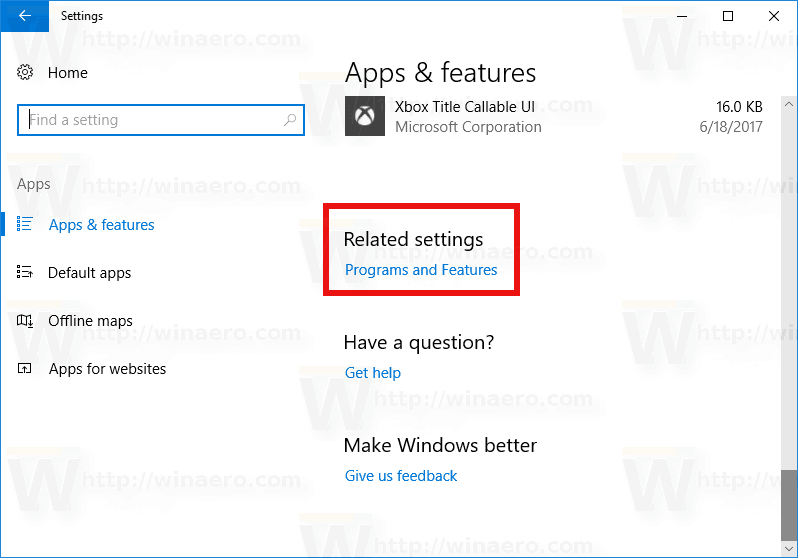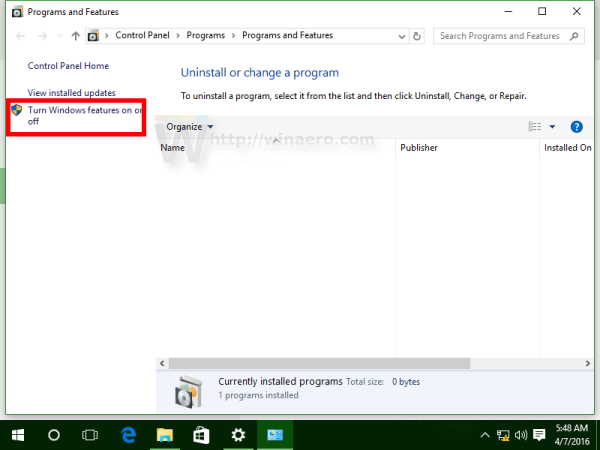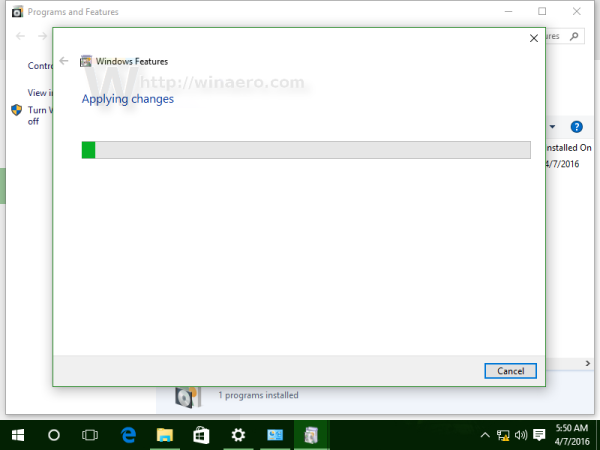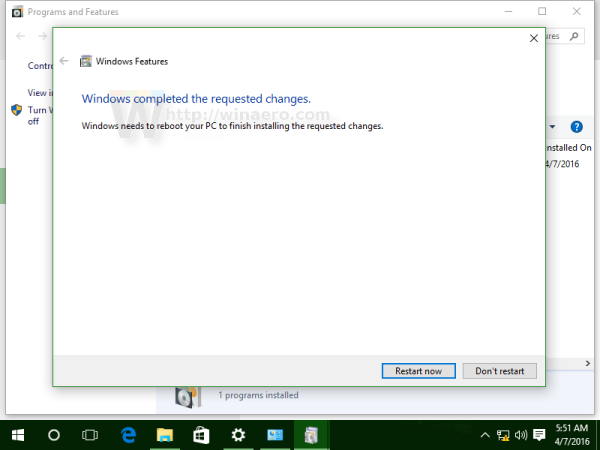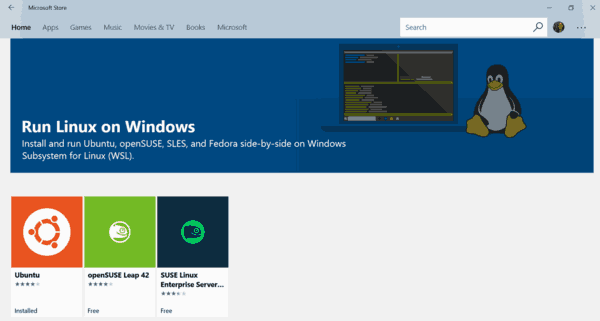Jos käytät WSL-ominaisuutta (Windows-alijärjestelmä Linuxille) Windows 10: ssä, tässä on hyvä uutinen sinulle. WSL: n ottaminen käyttöön Windows 10 Fall Creators -päivityksessä ei tarvitse enää ottaa kehittäjätilaa käyttöön. Näin se voidaan tehdä.
Mainonta
Windows 10 Fall Creators -päivityksessä WSL-ominaisuus sai monia parannuksia. Se ei enää vaadi kehittäjätilaa ja voi olla käytössä Windows Serverissä myös. Tärkeimmät muutokset ovat seuraavat:
- WSL on poissa Betasta ja sen nimi, 'Bash Windowsissa', on nyt poistettu käytöstä.
- Mahdollisuus asentaa useita Linux-distroja.
- Kyky asentaa Linux-distrot Microsoft Storen avulla.
- Kyky ajaa useita Linux-distroja samanaikaisesti.
- USB-laitteiden ja -porttien tuki.
Voit nyt käyttää Bash-konsolia Windowsissa ilman, että kehittäjätila on käytössä. Näin.
WSL: n ottaminen käyttöön Windows 10 Fall Creators -päivityksessä , tee seuraava.
- Avaa Asetukset-sovellus .
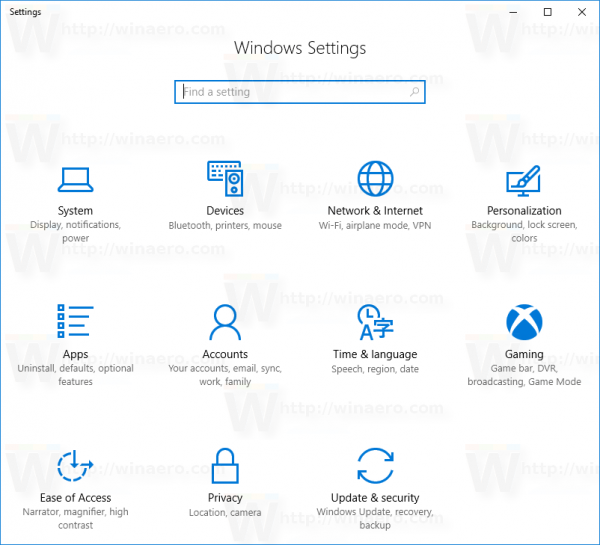
- Valitse Sovellukset -> Sovellukset ja ominaisuudet.
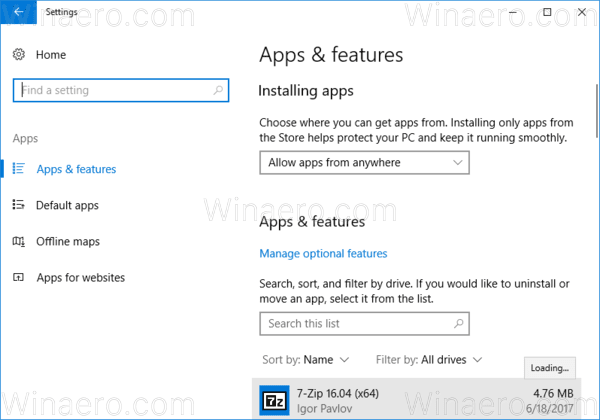
- Vieritä alas Ohjelmat ja ominaisuudet -linkkiin:
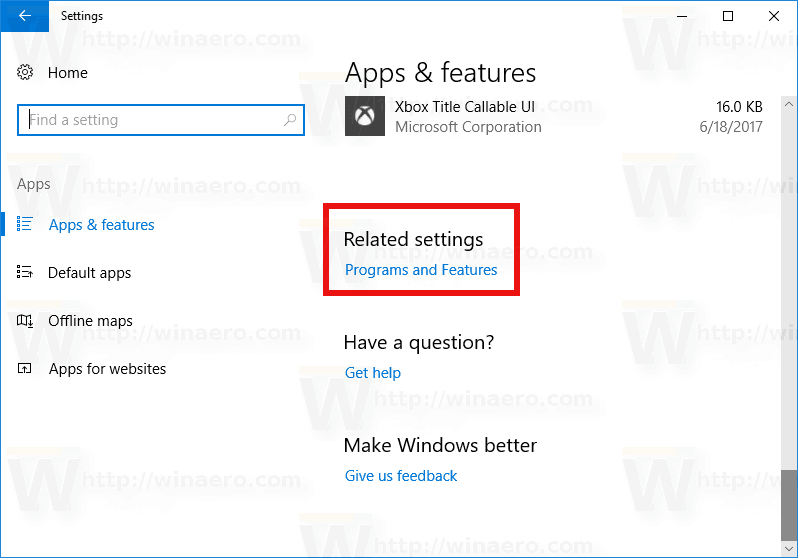
- Napsauta linkkiä. Ohjelmat ja ominaisuudet -valintaikkuna avautuu.
- Napsauta vasemmalla olevaa linkkiä Kytke Windowsin ominaisuudet päälle tai pois päältä.
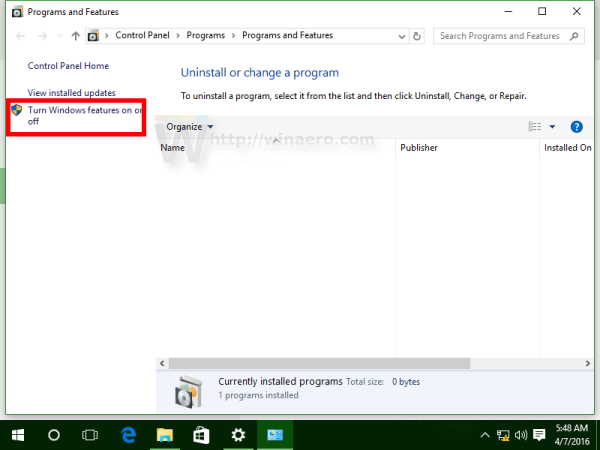
- Näyttöön tulee valintaikkuna Windowsin ominaisuudet. Vieritä alas kohtaan Windows-alijärjestelmä Linuxille ja ota se käyttöön alla olevan kuvan mukaisesti:

- Ota tekemäsi muutokset käyttöön napsauttamalla OK. Windows asentaa WSL: n:
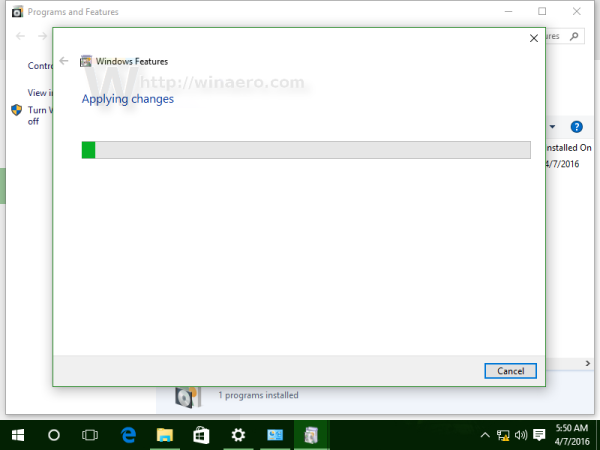
- Käynnistä käyttöjärjestelmä uudelleen pyydettäessä.
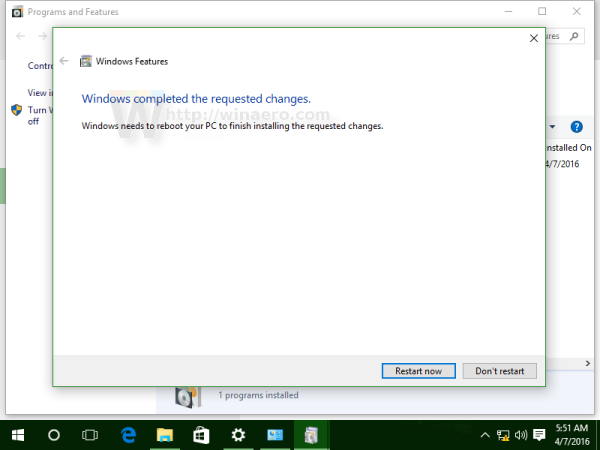
Kokeile lopuksi WSL-ominaisuutta toiminnassa seuraavasti.
- Käynnistä uudelleenkäynnistyksen jälkeen Microsoft Store ja etsiLinux. Saat jotain tällaista:
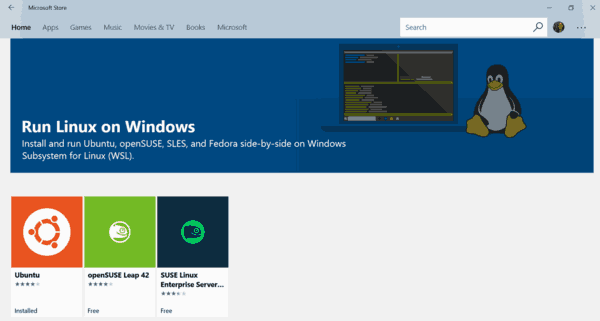
- Valitse haluamasi distro. Voit myös asentaa ne kaikki! Tässä on joitain hyödyllisiä linkkejä:
Ubuntu | openSUSE Leap | SUSE Linux Enterprise Server
Löydät lisätietoja seuraavasta artikkelista:
Asenna Linux Distros Microsoft Storesta Windows 10: een
Olet valmis.
Voit käyttää useita tavallisia Linux-konsolisovelluksia ja -komentoja tai asentaa lisää sovelluksia perinteisellä Ubuntu Linux -tavalla. Asensin esimerkiksi yhden suosikkitiedostojen hallintaohjelmistoni, Midnight Commander, käyttämällä komentoa
kuinka päästä poistettuihin viesteihin iPhonessa
apt-get install mc
Sovellus toimii, mutta sen pikanäppäimet eivät toimi kunnolla:

Se siitä. Sinulla on toimiva Windows-alijärjestelmän Linux-ominaisuus Windows 10 Fall Creators -päivityksessä.